一、在打開視頻等較大文件時,資源管理器響應很慢,系統卡住無反應(“假死”)很讓人頭疼。當問題發生後,如何才能恢復正常的工作呢?
1、最簡單的方法是在出現故障時,選擇鍵盤“Win”+“D”,使屏幕顯示桌面,在桌面選擇右鍵刷新(或者F5按鍵),一般刷新幾次後再切回到文件夾頁面即可恢復使用。
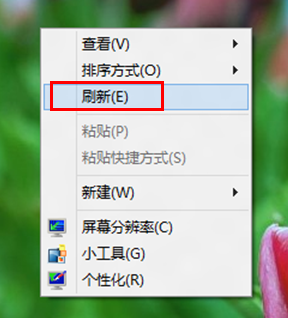
2、如果方法1無效,可以點擊鍵盤的“Ctrl+Alt+Del”按鍵,打開“任務管理器”,在”詳細信息”中選擇explorer.exe結束進程。

3、桌面會變成只有背景的狀態,繼續在任務管理器中選擇“文件”菜單下的“運行新任務”;
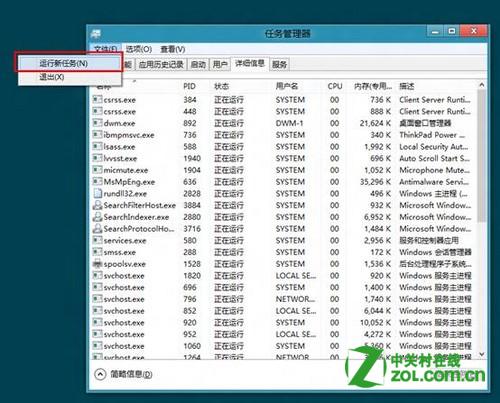
4.輸入 explorer 後回車,系統就會回到桌面。
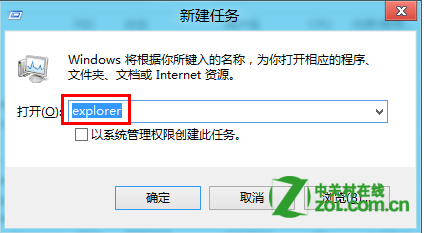
需要注意使用這種方法會將已經打開的文件夾關閉,需要再次打開。
二、如果經常出現這類問題,我們可以采取相應的設置來減緩、甚至是避免這一現象的發生。
1、在單獨的進程中打開文件夾窗口。
正如 Internet Explorer10 浏覽器多進程訪問防止崩潰一樣,我們可以設定在單獨的進程中打開文件夾窗口。這樣設置後,即使一個文件夾窗口卡住了,也不會影響其它文件窗口的操作。
按“Win+E”打開 Windows 資源管理器,點擊“查看”,再點“選項”調出文件夾選項。
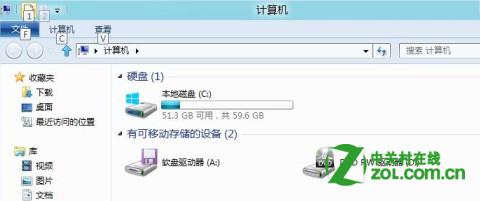

在文件夾選項中切換至“查看”選項卡,勾選“在單獨的進程中打開文件夾窗口”。
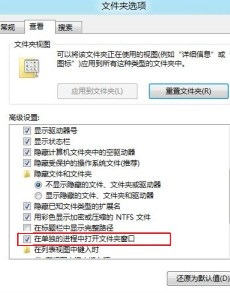
2、更改文件夾屬性,提升響應速率。
在 Windows 資源管理器中打開較大的文件時,系統會先掃描該文件,執行一次循環來檢查文件的所有部分,以便建立索引,這會需要額外的時間開銷。當然,文件預覽、縮略圖等等也可能造成響應緩慢。可暫時關閉以加快反應速度。
取消索引:
右鍵目標文件夾,選擇屬性->常規->高級,取消“除了文件屬性外,還允許索引此驅動器文件的內容”前面的對勾。
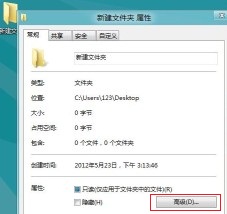
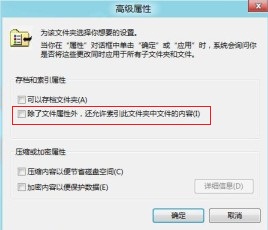
對於驅動器,在“常規”選項卡中,取消對“除了文件屬性外,還允許索引此驅動器文件的內容”的勾選。